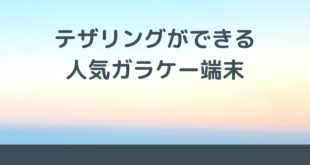※本ページにはプロモーション(広告)が含まれています

Wi-fiに繋いでいるスマホやPCがフリーズしたので再起動しました。気を取り直してWi-fiに接続しようとしたら、パスワードを入力しなさいと言われてしまいました…はて、パスワードって何だっけ?というご経験はありませんか?
ここでは、Wi-fiにパスワード入力を求められた時、何を見ればいいのかについてご説明いたします。ご安心ください。必ずわかります!
目次
Wi-fiのパスワード関連の専門用語を理解しよう!
まずは、Wi-fiの接続に関する紛らわしい用語をクリアにします。
SSIDと暗号化キー
Wi-fiに接続するには、「SSID」と「暗号化キー」と呼ばれるものが必要です。
SSIDは接続名、暗号化キーはパスワードに相当します。
どちらも、第三者から不正アクセスされないために必要なものですが、各メーカは、これらの用語を結構自由に表現しています(間違いではないんですが…)。
ここがWi-fiのめんどくさいところで、あまり詳しくない方が混乱する一因となっています。
Wi-fiのパスワード関連の専門用語の複数表現まとめ
SSIDと暗号化キーの別名って、いろんな表現があるもんだなあと前々から思っていましたが、いい機会なのでちょっと調べてみました。
〇端末編
これがどれも同じ意味とは、ちょっと驚きです。
| 機種 | SSID | 暗号化キー |
|---|---|---|
| iPhone | ネットワークID | パスワード |
| Android | ネットワークSSID | パスワード |
| Windows | ネットワーク名 | セキュリティキー |
| MAC | ネットワーク名 | パスワード |
| NintendoDS | 接続名1~3 | WEPキー |
| PSP | SSID | WPAキー |
〇ルーター編
本体記載の表現です。
| メーカ | SSID | 暗号化キー |
|---|---|---|
| BUFFALO | SSID(g),SSID(a) | Key |
| I/Oデータ | SSID | 暗号キー |
| Corega | ネットワーク名(SSID/MAC) | ファーストSSIDセキュリティキー |
| logitec | 無記載(logitecuserで固定) | Key |
| NEC | プライマリSSID | 暗号化キー |
予想はしていましたが、かなり多種多彩な感じです。
中には、詳しい人にとってはかえって親切な表現もあるのですが、慣れない方とってみれば、一言でも違ってたら不安になりますし、それはもう混乱すると思います…
とはいえ、結局どれも同じ意味ですので、そうとわかれば怖くありませんね。
Wi-fiのパスワードの確認方法
それでは、実際に暗号化キーを確認したいと思います。
方法1.ルータ本体の記載を見る
まず、ルーター本体を見てみます。
プロバイダと契約した時に渡してもらった箱みたいな機器です。
大抵の場合、側面か底面にシールが貼ってありますので、そこを調べてみてください。
SSIDと暗号化キーが記載されています。
機器によってはカバーを外さないと見えない場合もあるようです。また、Logitec製品はSSID未記載ですから注意してください。
なお、私は実際に見たことはありませんが、ルーターによっては、何も記載されていないこともあるようです。
その場合は下記の方法2.または3.で確認します。少しばかり面倒ですが、難しくはありませんからがんばりましょう。
方法2.ブラウザで確認する
1 2
 minto.tech スマホ(Android/iPhone)・PC(Mac/Windows)の便利情報をお届け! 月間アクセス160万PV!スマートフォン、タブレット、パソコン、地デジに関する素朴な疑問や、困ったこと、ノウハウ、コツなどが満載のお助け記事サイトはこちら!
minto.tech スマホ(Android/iPhone)・PC(Mac/Windows)の便利情報をお届け! 月間アクセス160万PV!スマートフォン、タブレット、パソコン、地デジに関する素朴な疑問や、困ったこと、ノウハウ、コツなどが満載のお助け記事サイトはこちら!